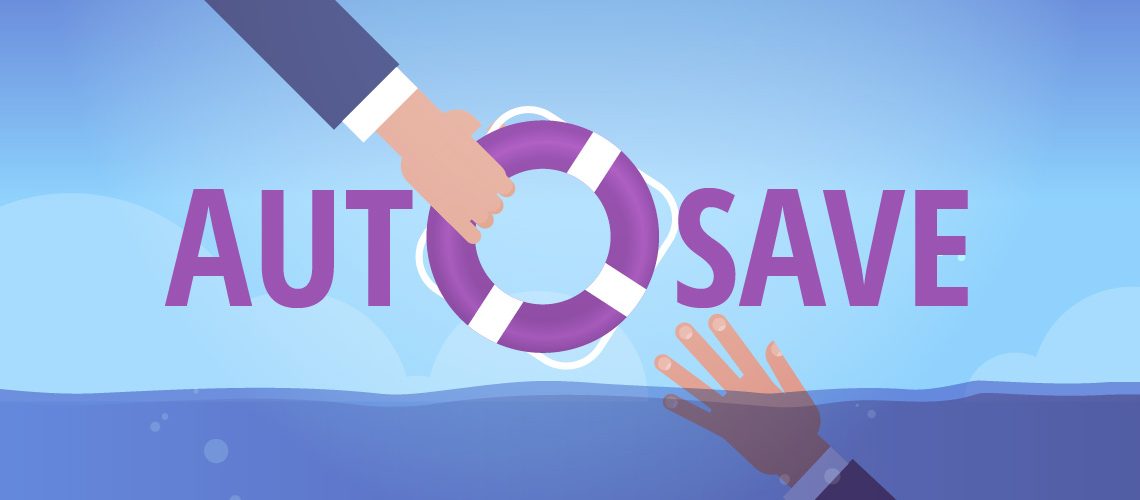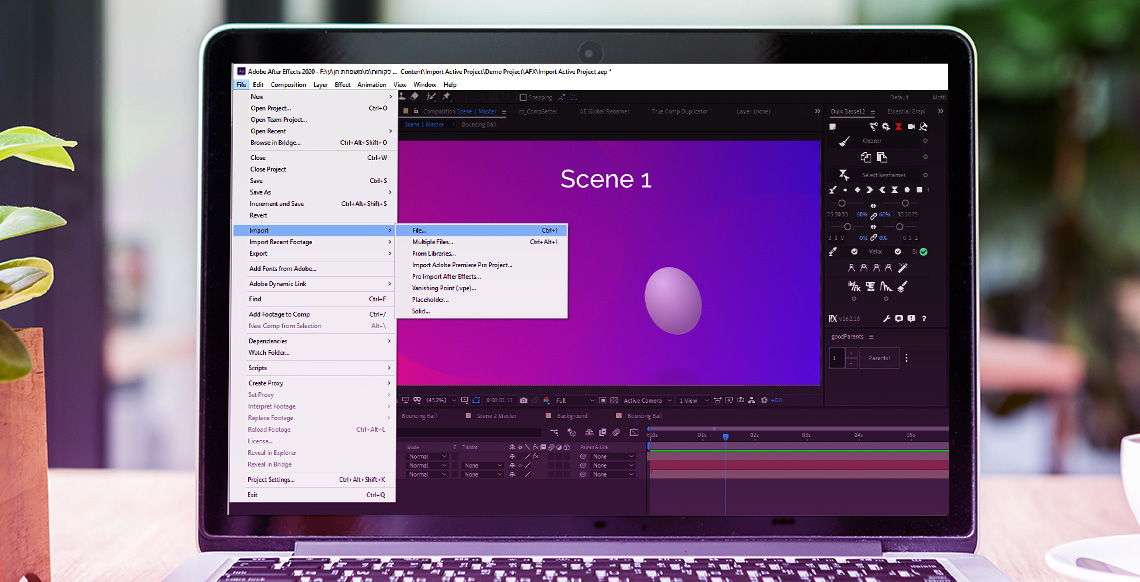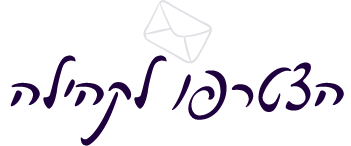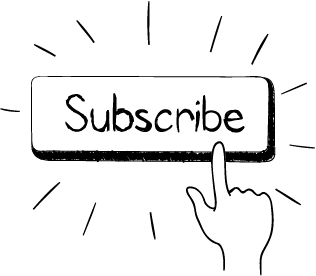כולנו רוצים מישהו שיגן עלינו 🙂
שמירה אוטומטית (Autosave) היא אחת ההגדרות הכי חשובות להגנה על העבודה שלנו וסיכוי קלוש שיש מישהו שעובד על After Effects ולא מכיר אותה. בפוסט הזה אסביר איך להגדיר אותה ומה ההגדרות שלדעתי מומלצות.
איך מגיעים ומה מגדירים
את הגדרות השמירה האוטומטית אפשר למצוא בחלונית ההעדפות (Preferences).
ניגש להגדרות דרך התפריט …Edit→Preferences→Autosave ונפתח את החלונית הבאה:
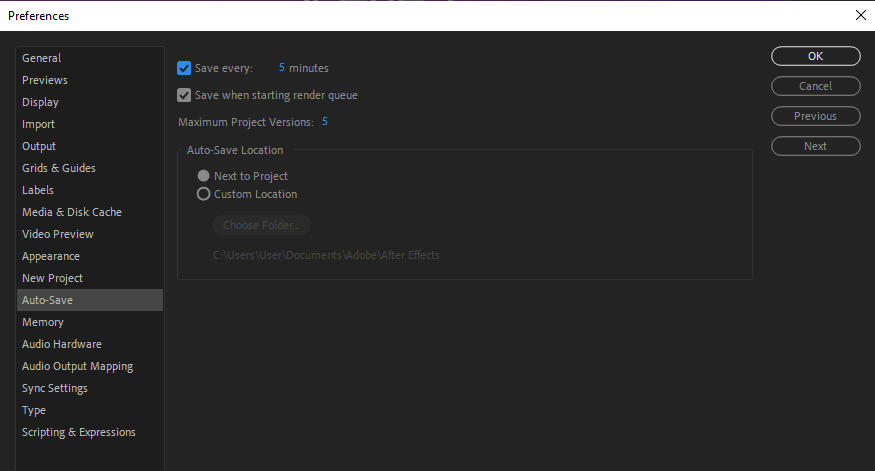
הפעלת השמירה
קודם כל נוודא שהתיבה הראשונה מסומנת כדי להפעיל את השמירה האוטומטית ואז נגדיר כל כמה זמן תתבצע שמירה. אני הגדרתי שמירה אוטומטית כל 5 דקות. כך אני מבטיח לעצמי שאם התוכנה קרסה לי (לצערי זה לא דבר נדיר) אז הפסדתי מקסימום 5 דקות של עבודה.
אפשר להגדיר אפילו פרקי זמן קצרים יותר, אבל חשוב לזכור שבכל פעם שמתבצעת שמירה אוטומטית קופצת חלונית החיווי של השמירה ועוצרת לרגע את העבודה. 5 דקות הוא היחס "עלות-תועלת" שמצאתי לעצמי מתאים בעבודה.
תיבת הסימון השניה מגדירה לאפטר אפקטס לבצע שמירה אוטומטית בכל פעם ששולחים פרויקט לרינדור. ההגדרה הזו שימושית כי ככה אנחנו מבטיחים לעצמנו שיש לנו שמירה של הגרסה שאותה רינדרנו ואם היא קריטית נוכל לשים אותה בצד ולחזור אליה בכל עת.

מספר הגרסאות
הדבר השלישי שצריך להגדיר הוא כמה גרסאות אחורה ייוצרו לנו. בדוגמא שהעלתי מסומנות 5 גרסאות, מה שאומר שמרגע שפתחתי פרויקט ובכל פעם שמגיע הזמן לשמירה אוטומטית התוכנה תשמור גרסה נפרדת של הפרויקט שלנו עד שהיא תגיע למספר המקסימלי שהגדרנו. מכאן והלאה התוכנה תדרוס את הגרסה הישנה ביותר בכל פעם שהיא שומרת גרסה חדשה.
על פי ההגדרות שבדוגמא אנחנו מבטיחים לעצמנו 5 גרסאות של שמירה אוטומטית בפרקי זמן של 5 דקות – זאת אומרת – 25 דקות אחורה במקרה שאנחנו צריכים להציל משהו בפרויקט או למשוך קומפוזיציה מגרסה ישנה.
כדאי גם לדעת שבכל פעם שנשמור בעצמנו גרסה חדשה של הפרויקט שלנו (למשל Project Version 01, Project Version 02 וכן הלאה) התוכנה תתחיל ספירה מחדש של שמירות אוטומטיות לפי השם החדש שקבענו לפרויקט, ולא תדרוס את השמירות של הגרסה הקודמת.
מיקום השמירות
הדבר האחרון שאנחנו צריכים להגדיר הוא היכן יישמרו הגרסאות של השמירה האוטומטית.
האופציה המועדפת עלי היא כמובן בצמוד לפרויקט. כך הרבה יותר קל למצוא אחרי זה את הקבצים הרלוונטים לנו אבל יש גם אפשרות להגדיר מקום ייעודי לכל השמירות האוטומטיות של כל הפרויקט.
יש את מי שיעדיף לשמור בצורה הזאת כדי לגשת לתיקייה אחת ספציפית בכל פעם שירצה להעלות גרסה ישנה או למחוק את כל הגרסאות הישנות כדי לפנות מקום בדיסק.

האם למחוק בסיום את השמירות האוטומטיות?
השמירות תופסות נפח בדיסק הקשיח שלנו וככל שהפרויקט שלנו גדול יותר או ששמרנו הרבה גרסאות שלו כך גם נפח התיקייה של השמירה האוטומטית יהיה גדול יותר. יצא לי כבר למצוא אצלי תיקיות בנפח של מספר ג'יגות.
בגדול – אין שום מניעה למחוק את כל גרסאות השמירה האוטומטית בסיום הפרויקט, וגם לא באמצע העבודה על הפרויקט. הדבר לא פוגע בקבצים המקוריים של הפרויקט ואתם יכולים להמשיך לעבוד רגיל.
בקטן – קרו לי מספר פעמים שניגשתי לפתוח פרויקט ישן וגיליתי שהגרסה האחרונה שלי נהרסה מאיזו שהיא סיבה (דריסה ע"י פרויקט אחר, באג בשמירה שלה וכו') והשמירות האוטומטיות הן אלה שהצילו לי את הפרויקט וחסכו ממני המון זמן עבודה של שחזור הפרויקט שנהרס.
אני עובד לפי העיקרון שעלויות אחסון היום לא גבוהות. דיסקים קשיחים בנפחים גדולים לא עולים יותר מידי ומספיק מקרה אחד שקבצי השמירה האוטומטית הצילו אותי כדי להתקזז עם העוגמה וזמן העבודה שנחסכו ממני על פרויקט שאבד לנצח. אני כן מנקה את תיקיות השמירה האוטומית מידי פעם ומוחק משם המון קבצים, אבל דואג להשאיר מספר גרסאות אחרונות שניתן יהיה לחזור אליהן בעת צרה.